
Comprobación y ejecución de trabajos reservados
La pantalla [Trab. reserv.] de la ficha [TRABAJOS] muestra una lista con el estado actual de las tareas de impresión, suspendidas o de reserva.
En esta pantalla es posible eliminar tareas de impresión en curso o tareas suspendidas, y revisar los detalles de esas tareas en la pantalla [Detalles de ticket].
Respecto a las tareas de reserva, en esta pantalla es posible borrarlas o cambiar el orden de impresión y también revisar los detalles en la pantalla [Detalles de ticket].
N.º | Nombre | Descripción |
|---|---|---|
1 | [Trab. reserv.] | Pulse esta opción para mostrar la pantalla [Trab. reserv.]. |
2 | [Nombre de archivo] | Muestra el nombre del archivo cuando se aplica. |
3 | [Nombre usuario] | Muestra el nombre de usuario cuando se registra. |
4 | [Estado] | Muestra el estado actual de los trabajos: imprimiendo, suspendido o reservado. |
5 | [Estado] | Muestra el estado de rasterización. |
6 | [Juegos] | Muestra hasta 4 dígitos del contador de juegos. |
7 | [Perm.] | Muestra hasta 4 dígitos de las páginas restantes que se deben imprimir (= páginas x juegos). |
8 | [Minuto(s)] | Muestra el tiempo necesario para completar cada tarea (minutos). |
9 | [Borrar] | Pulse esta opción para eliminar una tarea después de seleccionarla en la lista. La tarea seleccionada se borrará. |
10 | [Parte superior] | Pulse esta opción para imprimir una tarea nada más terminar la tarea de impresión en curso. La tarea seleccionada se desplazará hasta la posición siguiente al trabajo de impresión actual. |
11 | [Arriba] | Pulse esta opción para incrementar la prioridad de salida de una tarea después de seleccionarla en la lista. La tarea seleccionada subirá un puesto en el orden de impresión cada vez que pulse la tecla. |
12 | [Abajo] | Pulse esta opción para reducir la prioridad de salida de una tarea después de seleccionarla en la lista. La tarea seleccionada bajará un puesto en el orden de impresión cada vez que pulse la tecla. |
13 | [Abajo] | Pulse esta opción para que la tarea seleccionada en la lista se imprima en último lugar. La tarea seleccionada se colocará al final de la lista. |
14 | [Detalles] | Se pulsa para comprobar los detalles de una tarea después de seleccionarla en la lista. Se muestra la pantalla [Detalles de ticket] de la tarea seleccionada. |
15 | Teclas de desplazamiento | Se utilizan para desplazarse por la lista de trabajos reservados. El número de la página actual y el contador total de páginas de la lista se muestran entre las teclas. |
16 | [Guardar lista tareas y APAGAR] | Pulse esta opción para activar la función de salida aplazada de tareas suspendidas y de reserva. |
La opción [Guardar lista tareas y APAGAR] aparece disponible cuando se suspende la tarea en curso pulsando Parada en el panel de control. Al utilizar esta función, la lista de tareas suspendidas y de reserva se guarda para su impresión al día siguiente. Para obtener más información, consulte Reanudación del trabajo el día siguiente.
Desde la lista en la que se muestran los trabajos reservados, puede cambiar el orden de reservas y comprobar el estado de las tareas.
Pulse la ficha [TRABAJOS] en la pantalla y, a continuación, [Trab. reserv.].
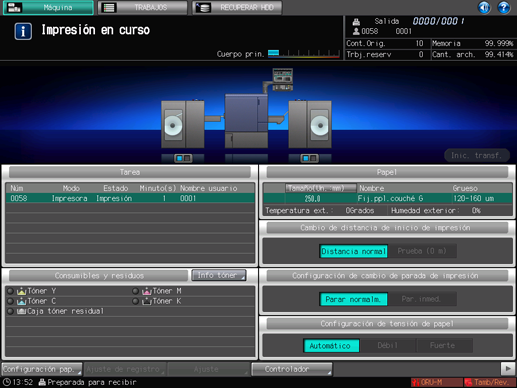
Compruebe la información sobre los trabajos en curso, los trabajos detenidos y los trabajos en reserva en la lista que aparece en pantalla.
Utilice [
 ][
][ ] para desplazarse por la lista si hay 15 tareas o más.
] para desplazarse por la lista si hay 15 tareas o más.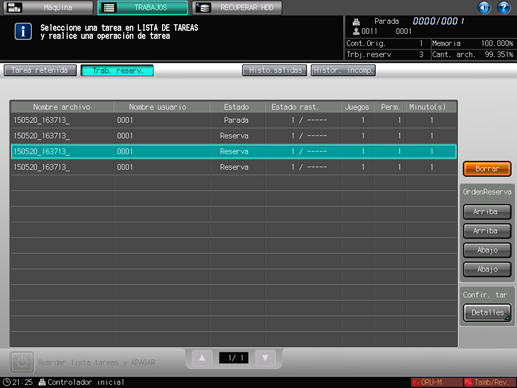
Seleccione la tarea activa que desee para resaltarla y, a continuación, lleve a cabo la operación correspondiente mediante los botones incluidos en la parte derecha de la pantalla.
Seleccione una tarea de la lista y después utilice la tecla correspondiente a la operación que desee.
Para obtener información sobre la función de cada tecla, consulte Comprobación y ejecución de trabajos reservados.
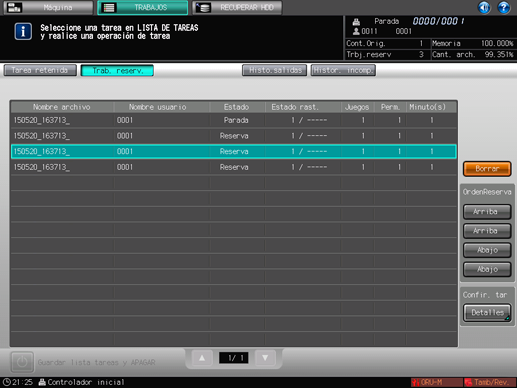
Seleccione la tarea cuyos detalles desea comprobar y, a continuación, pulse [Detalles].
Se muestra la pantalla [Detalles de ticket].
Compruebe los detalles en la pantalla [Detalles de ticket].
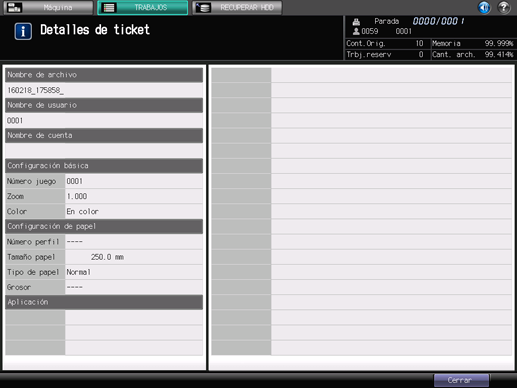
Después de comprobar los detalles, pulse [Cerrar].
